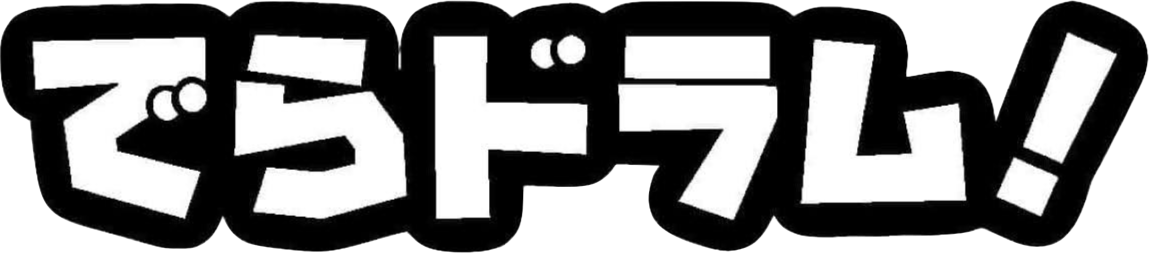(発展) 内蔵マイク徹底テスト
Zoomで設定できないサウンド設定があり、それはPC全体のサウンド設定で変更する必要があります。
大きな音で音飛びある場合、以下の設定変更を試してください。
Windows 10のサウンド詳細設定
Windowsの場合だけ、カウベル実験で音飛びが激しいので原因を調べました。自分のPCでは、マイク音量がブースト (+12dB)になっていたのを0dB (ブーストなし) しましたが、やっぱり音飛びしたので諦めました。ただし、同じノートPCでもLinux (Ubuntu) でZoomを使うときには問題がないので、Windows版Zoomのソフトウェアの問題かもしれません。バージョンアップしたときに確認します。
内蔵オーディオインタフェースConexant Smart Audio HDは、多くのWindows用ノートPCに搭載されていて、筆者のPC (Lenovo ThinkPad X1 Carbon) と同じ症状がでるかもしれません。
深いところまでメニューをたどる必要がありました。具体的な操作は、Windows 10のバージョンによって異なります。以下は、執筆時点での最新OSバージョンの操作例です。
- タスクバー右下の方のスピーカーの絵を右クリック (隠れている場合は "^" で表示)
- サウンド設定
- 入力装置に「内蔵マイク」、または、実際に使う装置を選択
- 追加のプロパティをクリック
- レベル等のメニューでブースト設定があるか (Conexant Smart Audio HDの場合あり)
- ブースト設定がなければ、何もする必要がない
- Zoomを起動、設定でマイクテストしながら違いを確認し、用途に適切な値を選ぶ (大きい音の場合は0dB)
- OKで終了
- これでもだめなら、あきらめてUSBオーディオインタフェース (WebCam、アナログミキサー ) を使いましょう。
macOS (Catalina)
ブーストはかかっていないようですが、確認方法を調べています。macOSの場合も実験で少し音飛びがありました。
- システム環境設定のサウンド
- 内蔵マイク
- 環境雑音軽減 (ノイズリダクション) にチェックがあれば外してみましょう
- Zoomの方のオリジナル音声オンでチェックが自動的に外れないなら、チェックは外したほうがよい
- マイクの音量調節を動かすとZoomの音量調節が連動して動くなら、変更は不要です。
Android (調査中)
実験では音飛びなしでした。
iOS (iPhone) (調査中)
実験では音飛びなしでした。
以上